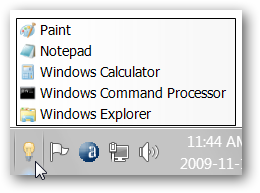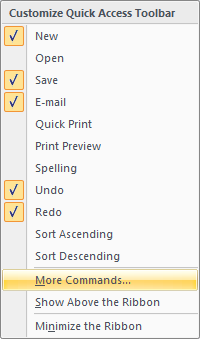Snabbstartfältet, som togs bort i Windows 7, kan läggas tillbaka till aktivitetsfältet i Windows 7, 8 och 10. Du kan också lägga till alla program du vill ha i snabbstartfältet och vi visar dig hur.
RELATERAD: Hur man tar tillbaka snabbstartfältet i Windows 7, 8 eller 10
Vi ska visa dig hur du lägger till program tillsnabbstartfältet i Windows 10 med ett alternativ på menyn Skicka till för att skicka en genväg till snabbstartfältet. Proceduren här fungerar också i Windows 7 och 8.

Lägg till alternativet för snabbstart i menyn Skicka till
För att komma igång måste vi lägga till alternativet Snabbstart i menyn Skicka till. För att göra detta, tryck Windows + R på tangentbordet för att öppna dialogrutan Kör. Typ shell:sendto i rutan "Öppna" och klicka på "OK" -knappen eller tryck på Enter.
OBS! Förfarandet i det här avsnittet måste bara göras en gång. Sedan kan du lägga till så många program som du vill ha i snabbstartfältet med alternativet Snabbstart på menyn Skicka till.

Mappen SendTo öppnas i File (eller Windows) Explorer. Högerklicka på ett tomt område i den högra rutan och gå till Ny> Genväg.

På den första skärmen i dialogrutan Skapa genväg anger du följande sökväg i rutan "Skriv plats för objektet". Klicka sedan på "Nästa" för att fortsätta.
%APPDATA%MicrosoftInternet ExplorerQuick Launch
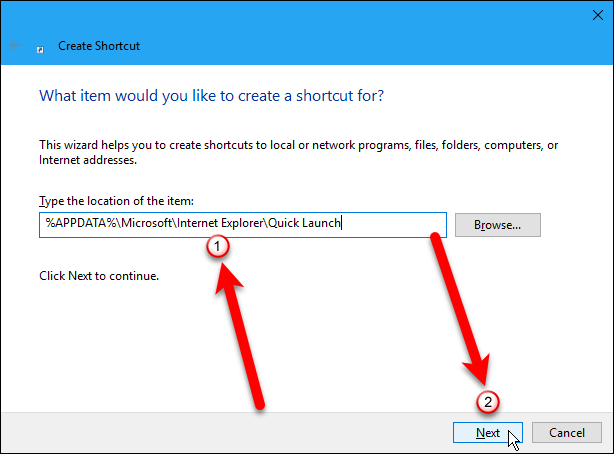
Genvägen heter som standard mappens namn Quick Launch. Om du vill ändra namnet skriver du in ett nytt. Klicka på "Slutför" för att skapa genvägen.

Snabbstartgenväg läggs till i mappen SendTo. Stäng inte Explorer-fönstret helt än.

Lägg till ett program i snabbstartfältet
Nu lägger vi till en applikation i snabbstartenbar. För att lägga till en applikation i snabbstartfältet vill vi skicka programmets genväg till snabbstartfältet. I File (eller Windows) Explorer hittar du den körbara (.exe) -filen för det program du vill lägga till. Generellt hittar du .exe-filer för program i endera C:Program Files eller C:Program Files (x86). När du hittar .exe-filen högerklickar du på den filen och går till Skicka till> Skrivbord (skapa genväg).
OBS: Följ procedurerna i detta avsnitt för varje applikation du vill lägga till.
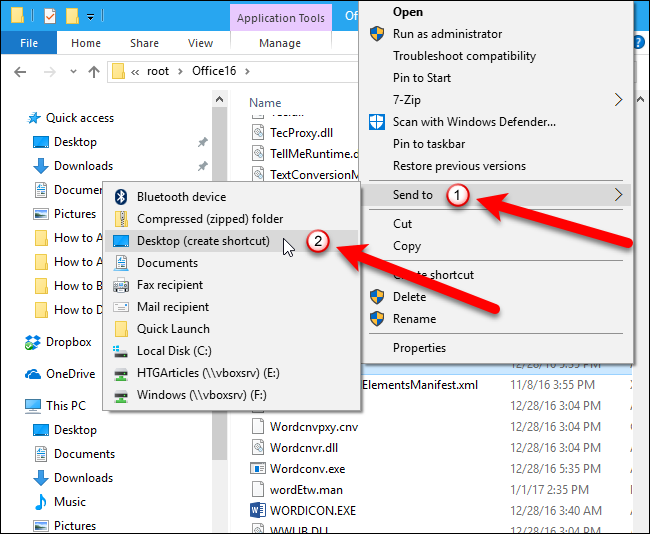
Byt namn på den nya genvägen till det du vill visa i snabbstartfältet (om du bestämmer dig för att visa text på objekten). Högerklicka sedan på genvägen och gå till Skicka till> Snabbstart.

Nu ser du applikationen på QuickStarta menyn. Om den inte visas i den del av Quick Launch-menyn som visas i Aktivitetsfältet, klicka på dubbelpilen för att se resten av Quick Launch-menyn.

Om du vill att applikationen ska visas i Aktivitetsfältet istället för i popup-listan med återstående snabblansningsobjekt kan du dra och släppa applikationsobjektet från popup-listan till Aktivitetsfältet.
Kom ihåg att du kan visa fler applikationer på Aktivitetsfältet i snabbstartfältet - du kan se hur du i vår guide lägger till snabbmenyn tillbaka till Windows 7, 8 och 10.

Om du bestämmer dig för att ta bort ett program från snabbstartfältet öppnar du helt enkelt File (eller Windows) Explorer, navigerar till mappen Snabbstart.
%APPDATA%MicrosoftInternet ExplorerQuick Launch
Välj genvägen för de program du vill ta bort och tryck på Radera-tangenten.

Nu när du har lagt till applikationen iSnabbstart, du kan gå tillbaka till genvägen du skapade för applikationen på skrivbordet och ta bort den om du inte vill ha den. Du kan nu snabbt komma åt dina applikationer utan att fylla i aktivitetsfältet eller skrivbordet.